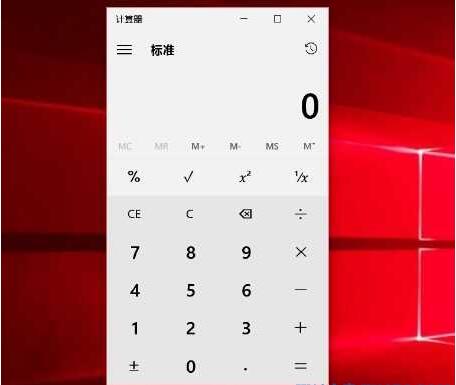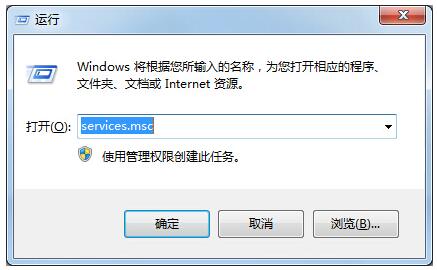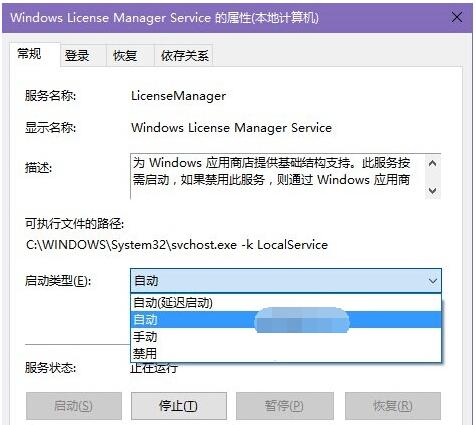Windows10专业版下计算器打开不了怎么办?
发布时间:2022-05-12 文章来源:xp下载站 浏览: 62
|
Windows 10是美国微软公司研发的跨平台及设备应用的操作系统。是微软发布的最后一个独立Windows版本。Windows 10共有7个发行版本,分别面向不同用户和设备。截止至2018年3月7日,Windows 10正式版已更新至秋季创意者10.0.16299.309版本,预览版已更新至春季创意者10.0.17120版本
Windows10专业版系统中的计算器是很多朋友经常使用的,而现在计算器也变成了应用!一些朋友反馈Win10专业版计算器打不开闪退的情况该如何解决呢?下面小编讲解一下解决方法。
一、查看别的应用是否也闪退 如果是的话那么可能是服务未开启导致的: 1、在Win10专业版下按下WIN+X然后选择“运行”,并输入 Services.msc 确定;
2、在本地服务中找到Windows License Manager Service服务,如果发现该服务未启动,右键单击选择“启动”即可。如下图所示:
3、当然还有 为了确保该服务能够自动启动,你可以在属性中将其启动类型更改为“自动”,如下图所示:
二、重置所有Win10专业版应用 1、在Cortana搜索栏输入PowerShell后,在第一项点击右键,选择“以管理员身份运行”,如下图
2、在PowerShell中输入以下命令后回车(可直接复制粘贴): Get-AppxPackage -AllUsers| Foreach {Add-AppxPackage -DisableDevelopmentMode -Register "$($_.InstallLocation)\AppXManifest.xml"}
3、等待命令执行完毕 一般情况下,此时重新安装的应用就可以使用了,如果发现某些个别应用无法正常使用,请尝试重启电脑。现在Win10中的应用应该全部恢复了初始状态,之前使用中造成的各种问题应该也都得到了解决。 除了以上方法之外 大家还可以尝试重置Win10专业版或卸载计算器应用后重装!
新技术融合:在易用性、安全性等方面进行了深入的改进与优化。针对云服务、智能移动设备、自然人机交互等新技术进行融合。Windows 10所新增的Windows Hello功能将带来一系列对于生物识别技术的支持。除了常见的指纹扫描之外,系统还能通过面部或虹膜扫描来让你进行登入。当然,你需要使用新的3D红外摄像头来获取到这些新功能。 |
本文章关键词: Windows10专业版下计算器打开不了怎样办?
相关文章
本类教程排行
系统热门教程
本热门系统总排行